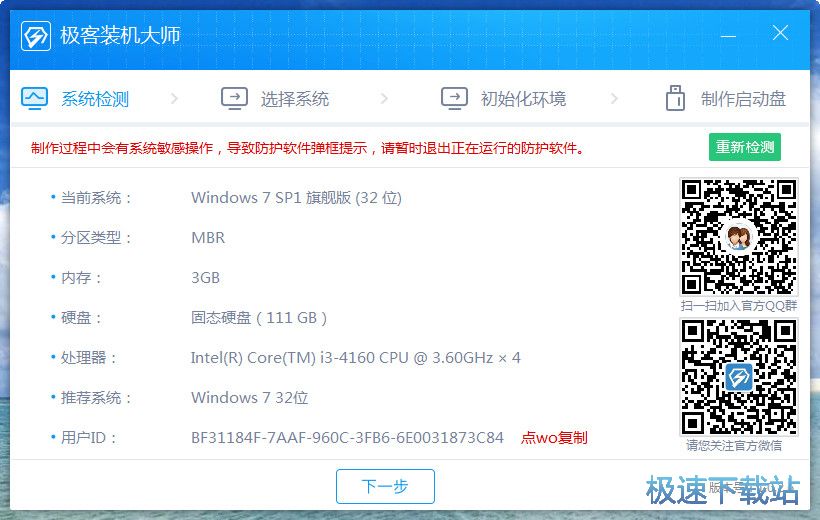极客压缩在压缩文件时设密码的操作步骤
时间:2019-11-20 10:40:50 作者:无名 浏览量:56
今天小编分享极客压缩在压缩文件时设密码的操作步骤 ,感兴趣的小伙伴就和小编一起学习下吧,以下就是具体的操作过程。
下载安装包,解压安装,右键单击要压缩的文件,选择“添加到压缩文件”
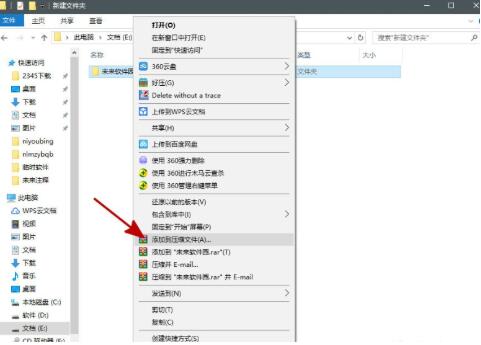
在打开的设置界面内点击“常规”,然后点击“设置密码”
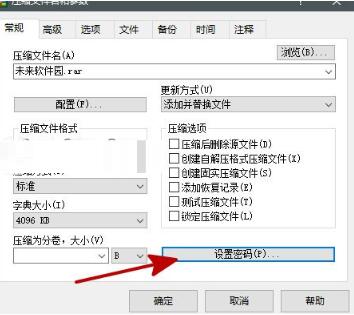
极客压缩在压缩文件时设密码的操作步骤图二
在打开的密码设置界面内输入要设置的密码然后再输入确认密码,设置完成后点击“确定”即可设置成功。
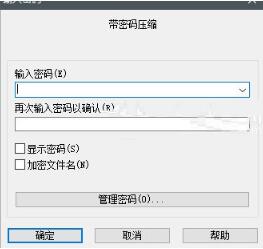
极客压缩在压缩文件时设密码的操作步骤图三
上面就是小编给亲们带来的极客压缩在压缩文件时设密码的操作步骤 ,一起来学习学习吧
极客压缩官方版是一款强大的文件解压缩软件。极客压缩官方版为用户提供了极速、高效、稳定的解压缩服务,支持目前绝大多数的压缩文件格式,包含强力压缩、分卷、加密和自解压模式,极客压缩快速轻巧、兼容性好、永久免费。
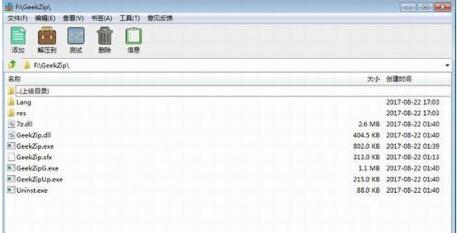
极客压缩在压缩文件时设密码的操作步骤图四
特色介绍
1、智能极速
挑选最优压缩方式,不牺牲压缩率的情况下,极客压缩官方版的压缩速度比传统压缩软件更快更安全。
2、安全可靠
多层加密、安全可靠,我方保证文件夹、文件数据安全准确,让你用着放心。
3、简单易用
简化传统软件的繁琐,专家为您配置压缩参数,压缩想怎么压就怎么压。
4、兼容性好
比传统软件更加强大,只需安装极客压缩官方版,即可轻松解压多种压缩格式。
安装步骤
1、双击“Setupjike.exe”开始安装
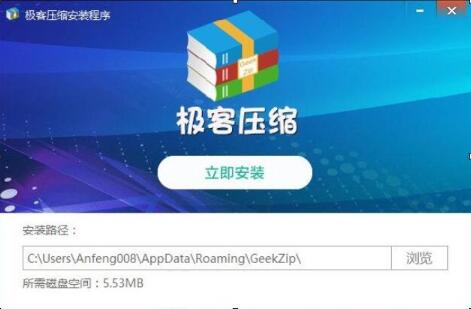
极客压缩在压缩文件时设密码的操作步骤图五
2、点击立即安装即可
3、完成后运行
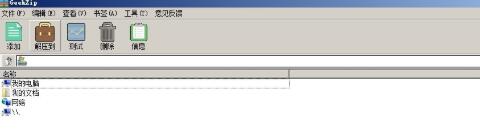
极客压缩在压缩文件时设密码的操作步骤图六
极客装机大师 1.0.3.1 官方版
- 软件性质:国产软件
- 授权方式:免费版
- 软件语言:简体中文
- 软件大小:6706 KB
- 下载次数:178 次
- 更新时间:2019/11/18 22:49:28
- 运行平台:WinXP,Win7,...
- 软件描述:极客装机大师是一款傻瓜式系统重装软件,很多女生对电脑不熟悉,每次重装系统都要去电... [立即下载]